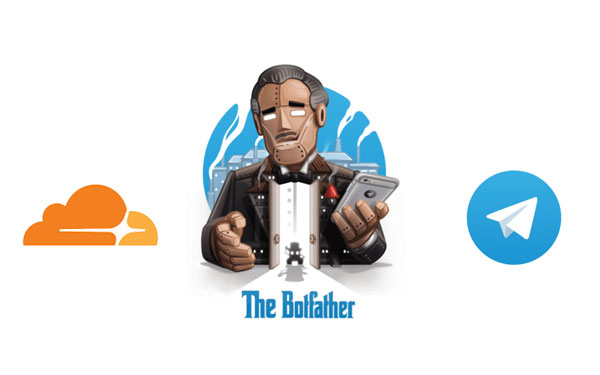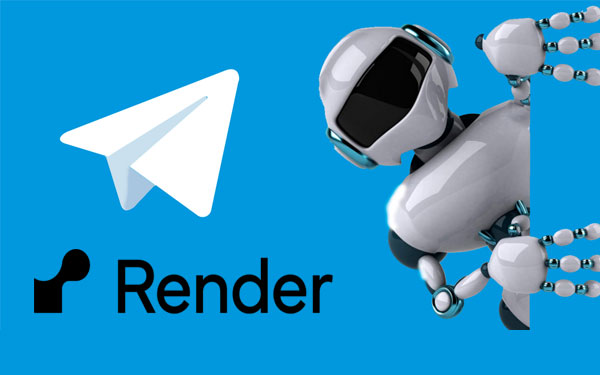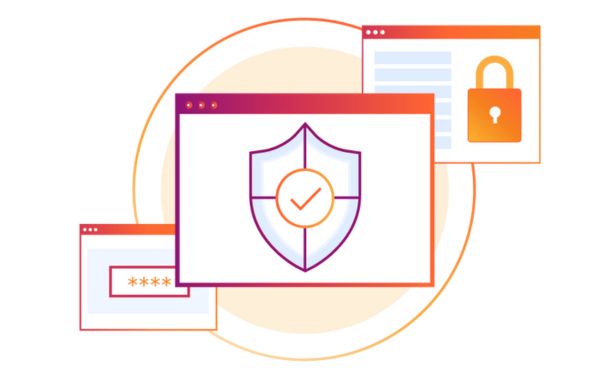市场上有许多免费开源的发卡站程序可供选择,可是他们能相对单一,SEO不够友好,很难做内容营销,例如独角数卡、风铃发卡、zfaka等等。但是WordPress的发卡网站SEO优势明显,能快速排到谷歌搜索首页,给网站带来自然流量,从而获取更多订单。
GitHub上的发卡网站源码是由个人开发,使用人数也不是很多,因此在安全性方面可能无法得到充分保障。同时,这些发卡系统都或多或少地使用了一些框架,导致安装过程相对复杂。
我理想中的发卡网站是怎样?
我希望能有一款功能更全面、样式更丰富、安全性更高的开源免费发卡网站。
它的基础版功能包括:付费发卡、商品分类及标签、用户注册、订单查询、后台报表与统计、优惠码、各种类型的折扣(例如批发折扣、满100减10元等等)、付费下载、广告投放、邮件模板管理,甚至还有推广返利的功能。它的样式可以随意定制,非常方便。
而且,它的安全性得到了充分保障,所有组件均为使用人数十万甚至百万以上的开源免费组件,并且积极进行更新和维护。
此外,它的搭建过程非常简单,只需要基本的PHP和数据库即可轻松搭建,即使对建站不太了解的人也能够毫无压力地搭建,甚至在虚拟主机上也能轻松运行。
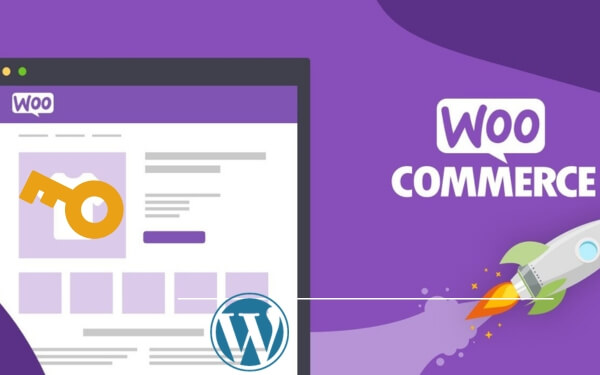
选择怎样的搭建方案?
搭建方案要求上手容易,不需要专业知识,零基础也能搭建,所以选择Wordpress + Woocommerce + 支付宝当面付 + USDT插件方案。
这个方案既可以零基础在虚拟主机搭建,而且使用了WordPress后插件都很容易获取。而且支持支付宝当面付和虚拟货币USDT收款。
WooCommerce是全球使用量最大的WordPress商城插件,经过多年的发展和优化,WooCommerce已经在WordPress + WooCommerce这个双核心的基础上构建了一个完整的应用生态系统。正是基于这个生态系统,我们能够打造出发卡站的基础架构。
考虑到整个站点的主要功能是发卡或销售其他虚拟物品,我们建议将首页设置为固定页面 – 商城页,这样用户访问我们的网站时可以直接看到商品。接下来,我们将对WordPress + WooCommerce核心进行改造和增强,以实现我们所需的功能。
发卡系统的选择
为了实现发卡功能,仅仅使用WooCommerce是不够的。我们需要安装一个名为”License Manager for WooCommerce”的插件。
这个插件是专为WooCommerce设计的卡密管理和销售插件,它支持批量导入卡密、手动添加卡密、通过WooCommerce自动分发卡密以及自动生成卡密等功能。
安装完成后,在后台管理界面的左侧将会出现”序列号管理器”的菜单选项。通过点击该菜单,您可以管理和添加卡密。使用前,请先在WooCommerce中添加相关产品,然后在序列号管理器中将卡密与商品进行关联。
最后,编辑您之前新建的商品,并勾选”这个产品出售序列号”选项,即可完成设置。如下图所示:
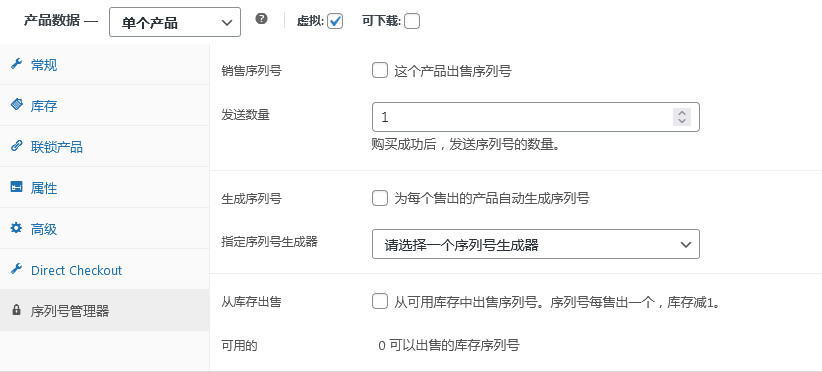
付费下载系统
付费下载系统是WooCommerce的原生功能,无需额外安装插件。
您只需在商品属性中勾选”可下载”和”虚拟”两个选项,并填写下载链接,即可实现用户在付费后自动获取加密后的下载链接。
邮件发送与模板设置
由于我们是一个发卡商城,稳定的邮件发送是必不可少的。这样客户不仅可以在结账页面看到卡密,还能收到电子邮件。为了实现这一点,我们需要安装一个SMTP发信插件(例如WP Mail SMTP)并配置SMTP服务器。
WordPress的插件多了可能会影响速度,本着能少用就少用。
我直接使用无插件的SMTP代码写到主题的functions.php文件中:
//使用smtp发送邮件代码,红色位置需根据实际来设置。add_action('phpmailer_init', 'mail_smtp');function mail_smtp( $phpmailer ) {$phpmailer->FromName = 'GVnumber'; //发件人显示呢称$phpmailer->Host = 'smtp.mail.ru'; //修改为你使用的SMTP服务器$phpmailer->Port = 465; //SMTP端口$phpmailer->Username = 'service@jiemahao.com'; //邮箱账户 $phpmailer->Password = 'password'; //邮箱密码(非登陆密码,QQ邮箱现在规定登录第三方客户端时,密码框请输入“授权码”进行验证,具体请看最后提供的链接文章 )$phpmailer->From = 'service@jiemahao.com'; //你的邮箱 $phpmailer->SMTPAuth = true;$phpmailer->SMTPSecure = 'ssl'; //tls or ssl (port=25留空,465为ssl)$phpmailer->IsSMTP();}
配置好SMTP发信后,您可以进一步编辑邮件模板。在左侧导航中点击”WooCommerce”,选择”设置”,然后点击”电子邮件”,您将看到各种邮件模板选项。
我并没有对模板本身进行任何改动,因为它们已经设计得很好了。如果需要的话,您可以根据自己的需求进行修改。有一个地方建议进行修改,那就是邮件底部的版权文字。默认情况下,它显示为”WooCommerce”,您可以将其更改为您自己的网站名称。
修改起来也很简单,只需将页面滚动到底部,修改”底部文本”的内容即可。
订单查询页面
有时客户需要查询他们之前购买的卡密或重新下载之前购买的内容,因此一个订单查询页面非常必要。
幸运的是,WooCommerce已经提供了这样的功能。我们只需要创建一个新页面,并输入以下短代码即可:
[woocommerce_order_tracking]
用户界面定制
关于主题相关的用户界面定制,我在这里就不进行详细介绍了,因为您可以自由选择喜欢的主题,打造出符合您需求的商城页面。
但是我想介绍的是另一个插件,名为WooCustomizer。
这款插件可以对整个WooCommerce系统的用户界面进行高度个性化的定制,并且提供许多实用的功能。例如,您可以展示库存信息,编辑商城页面上显示的商品数量等等。
安装完插件后,您只需点击后台管理界面的左侧菜单”外观”,然后选择”自定义”,接着在左侧菜单中找到”WooCustomizer”,您就可以对商城页面、商品页面、购物车页面、结账页面等多个页面进行个性化定制,非常方便实用。
移除结账页个人信息
由于我们是一个发卡站,不涉及线下物流,因此并不需要太多的个人信息,只需要用户的邮箱地址即可。
然而,默认的WooCommerce结账页面要求用户填写大量的个人信息,包括电话号码、地址、邮编、姓名等,显得非常繁琐。为了简化这一过程,我们可以进行以下改动,以移除不需要的输入框。
请点击”外观”,选择”主题编辑器”,然后在模板函数(functions.php)文件中添加下述内容,即可移除不需要的输入框。
add_filter( 'woocommerce_checkout_fields' , 'custom_override_checkout_fields' );function custom_override_checkout_fields( $fields ) {unset($fields['billing']['billing_last_name']);unset($fields['billing']['billing_company']);unset($fields['billing']['billing_address_1']);unset($fields['billing']['billing_address_2']);unset($fields['billing']['billing_city']);unset($fields['billing']['billing_postcode']);unset($fields['billing']['billing_country']);unset($fields['billing']['billing_state']);unset($fields['billing']['billing_phone']);unset($fields['billing']['billing_address_2']);unset($fields['billing']['billing_postcode']);unset($fields['billing']['billing_company']);unset($fields['billing']['billing_city']);return $fields;}
通过添加以上代码,即可移除结账页面中不需要的个人信息输入框。
优惠码与折扣设置
优惠码和折扣是非常有效的促销手段,但我们需要将它们区分开来。优惠码是由用户手动输入的,而折扣则是系统自动应用的;两者在使用方式和效果上也存在一些差异。
设置优惠码非常简单,只需点击左侧菜单中的”WooCommerce”,然后选择”优惠券”即可进行设置。在设置优惠码时,您可以选择按照百分比折扣还是固定金额减免,并且支持对特定商品和用户进行设置等多种选项。
通过设置优惠码,您可以实现各种促销策略,例如打折销售、满减活动等。用户在结账时,可以手动输入优惠码以享受相应的优惠。
除了优惠码外,还可以设置系统自动的折扣。这些折扣会自动应用于符合特定条件的商品或购物车。您可以根据需要设置各种类型的折扣,例如批发折扣、满额减免等。
系统折扣的设置确实会更加复杂,特别是对于批发折扣等特殊情况,需要借助额外的插件来实现。您可以在后台安装并启用”Discount Rules for WooCommerce”插件,然后在左侧菜单的”WooCommerce”选项下找到”Woo Discount Rules”,在这里进行折扣的设置。
使用该插件,您可以设置各种折扣规则,例如购买3件商品可以享受折扣,满100元减10元,挑选任意3件物品可以免除价格最低的物品的费用,等等。通过配置折扣规则,您可以根据具体需求实现灵活的折扣策略。
设置好的折扣规则可以在商品页面上显示出来。例如,如果您创建了一个买3件商品减10%、买5件商品减20%的折扣规则,您可以编辑该折扣规则,然后在”Format for advanced table display option (see plugin settings)”的字段中填入以下短代码:
买{{min_quantity}}件以上可以获得{{discount}}优惠!
这样,您就可以在商品页面上看到折扣信息的显示了。
通过使用Discount Rules for WooCommerce插件和相应的设置,您可以轻松创建并展示各种折扣规则,从而吸引客户并提升销售额。
发卡网站支付接口
支付接口对于一个电商网站来说非常重要,而WooCommerce作为一个广泛使用的商城系统,已经内置了对各种支付系统的支持,无需额外编写代码即可实现对接。
WooCommerce原生支持PayPal付款,这使得接受信用卡和PayPal付款变得简单。如果您希望接入支付宝,只需安装相应的插件即可。
接入支付宝当面付
支付宝当面付申请简单,无需营业执照,有现成的免费WordPress插件支持支付宝当面付
woocommerce alipay f2f
这个插件:https://github.com/xytoki/woocommerce-alipay-f2f
可是这个插件不支付邮件通知,用户付款后不能自动发送卡密邮件到用户邮箱,而且只能运行在php 7.4以下,作者已经多年不更新,不过好在能用。
Wenprise alipay checkout for woocommerce
wenprise-alipay-checkout-for-woocommerce 这个插件,在WordPress插件后台就搜索到。支持支付宝当面付,而且付款后有邮件通知。
但是可是这个插件也有缺点,手机端使用支付宝插件的当面付功能时,在手机端会提示 The biz_content product_code parameter is required错误。
可能是插件作者声明只能在PC端使用当面付功能,我们要自己把这两个插件中合下优点。
二次修改 Wenprise alipay checkout for woocommerce
为了能让Wenprise alipay checkout for woocommerce 这个插件在手机端也能用。
下载插件的所有文件,打开class-checkout.php
修改里面的 361行,注释掉如果是手机就走Alipay_AopWap这个,因为我只用当面付所以,改成如下:
//if (wp_is_mobile()) { // $gateway = Omnipay::create('Alipay_AopWap'); //} else { if ($this->enabled_f2f === 'yes') { $gateway = Omnipay::create('Alipay_AopF2F'); } else { $gateway = Omnipay::create('Alipay_AopPage'); } //}
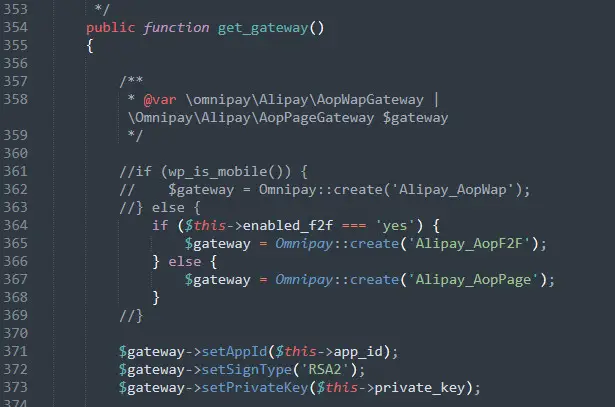
这样手机端使用当面付就不会报错了。因为它走的是和PC端一样的通道。
尽管不会报错,但是对手机端支付还是不是很友好,因为需要截图,然后再用支付宝扫码。这个之前woocommerce alipay f2f这个插件就做的比较好,在手机端可以直接唤醒支付宝app来支付。
下面,我们要继续改造wenprise-alipay-checkout-for-woocommerce 这个插件
在class-checkout.php 531行下面插入代码:
<?php //手机端支付支持if(wp_is_mobile()){echo '<center><a href="'.$code_url.'" target="_blank" class="button alt" style="width: 256px;border-radius: 0;height: 40px;line-height: 40px;padding: 0;" rel="nofollow">打开支付宝APP支付</a></center>';} ?>
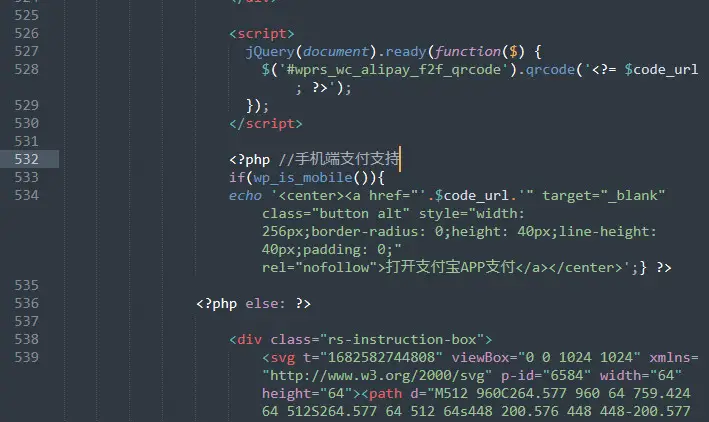
修改完后上传就能综合2个插件的优点,支持支付宝当面付,又能发送发货邮件,还在手机端支持支付宝app唤醒支付。
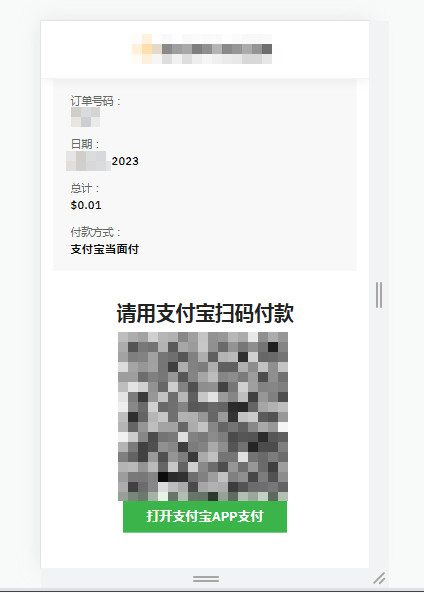
最后这个插件的显示在支付宝账单里交易名称不是很好,因为使用支付宝当面付,所以要把账单信息处理隐蔽点,以便当面付能用的久点。
打开class-checkout.php 修改432行,把 Pay for order删掉,改成如下:
$order_data = apply_filters('woocommerce_wenprise_alipay_args', [ 'out_trade_no' => $order_no, 'subject' => sprintf(__('%1$s %2$s', 'wprs-wc-alipay'), $order_no, get_bloginfo('name')), 'body' => sprintf(__('%1$s %2$s', 'wprs-wc-alipay'), $order_no, get_bloginfo('name')), 'total_amount' => $total, 'show_url' => $order->get_checkout_payment_url(), ] );
另外,如果您使用虎皮椒支付,他们提供了一个WooCommerce插件,可以快速接入支付宝和微信支付,而且无需挂机和执照。您只需将该插件上传并安装到WooCommerce中即可开始使用。
通过这些支付接口插件,您可以方便地与各种支付系统集成,为您的客户提供多样化的支付方式,从而提升购物体验并促进交易的顺利完成。
wenprise 这个woocommerce 当面付插件还有另外一种备选更改思路:
class-checkout.php 430行 $order_data = apply_filters('woocommerce_wenprise_alipay_args',[ ... ] 传入
product_code 值为 FACE_TO_FACE_PAYMENT
还有362行 if (wp_is_mobile()) { $gateway = Omnipay::create('Alipay_AopWap'); 改为 Alipay_AopF2F' 可以正常拿到支付码了。
唤醒支付宝支付直接访问二维码生产的$code_url 页面也能实现 参照wap的button改一下href用的是$code_url就可以
<div class="rs-flex rs-justify-center rs-mt-4 rs-action-block">
<a target="_blank" class="button alt rs-flex rs-payment-url rswc-button" href="<?= $code_url; ?>">
<svg t="1682581409962" class="icon" viewBox="0 0 1024 1024" xmlns="http://www.w3.org/2000/svg" p-id="2628" width="24" height="24"><path d="M789 610.3c-38.7-12.9-90.7-32.7-148.5-53.6 34.8-60.3 62.5-129 80.7-203.6H530.5v-68.6h233.6v-38.3H530.5V132h-95.4c-16.7 0-16.7 16.5-16.7 16.5v97.8H182.2v38.3h236.3v68.6H223.4v38.3h378.4a667.18 667.18 0 0 1-54.5 132.9c-122.8-40.4-253.8-73.2-336.1-53-52.6 13-86.5 36.1-106.5 60.3-91.4 111-25.9 279.6 167.2 279.6C386 811.2 496 747.6 581.2 643 708.3 704 960 808.7 960 808.7V659.4s-31.6-2.5-171-49.1zM253.9 746.6c-150.5 0-195-118.3-120.6-183.1 24.8-21.9 70.2-32.6 94.4-35 89.4-8.8 172.2 25.2 269.9 72.8-68.8 89.5-156.3 145.3-243.7 145.3z" p-id="2629" fill="#ffffff"></path></svg>
支付宝支付
</a>
<a href="#" id="js-alipay-fail" class="button rswc-button rs-flex alt2 rs-ml-4">
<?= __('查询支付结果', 'wprs-wc-alipay'); ?>
</a>
</div>
USDT代币支付接口
我们卖的是虚拟物品,所以无法邮寄发货,有些顾客希望能用加密货币支付。WordPress是有coingate的插件的,也有币安插件,只是走第三方网关要收取1%的手续费。
能不能自己搭建一个USDT支付中间件,比如TokenPay,然后对接到WordPress的WooCommerce 上? 当然可以
可是不想写接口,嫌麻烦。这么办?当然找易支付作为第四方接口嘛,
WordPress有支持易支付的插件,然后再在易支付上接入Tokenpay, 实现WordPres 的TRX、USDT、以太坊等加密货币的收款。
整个流程如下
WordPress –>易支付 –>tokenpay
WordPress支持易支付的接口插件可以用开源的 freepay-woocommerce,支持码支付和易支付两种免签约方式。文末有插件下载
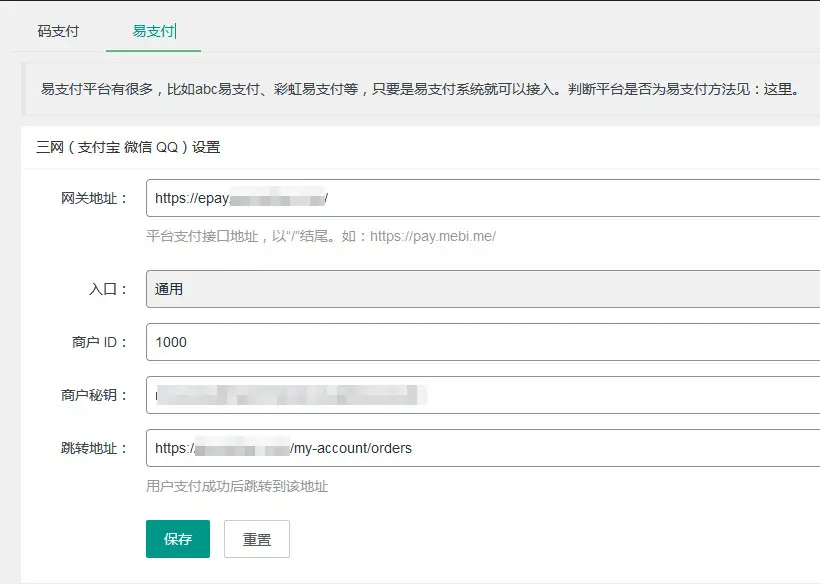
易支付和USDT配置可以参考 易支付和独角数卡对接TokenPay开通USDT收款教程 这篇文章
其实还要推荐一款适用于原版彩虹易支付的USDT(TRC20)收款插件,收到的货币直接到自己钱包,不经过任何第三方。
https://github.com/v03413/epay_usdt
整个不用单独在安装一个USDT中间件,直接把USDT收款已插件的形式加入到易支付中。
推广返利系统
推广返利系统是一项高级功能,其他发卡系统通常不具备该功能。要实现这个功能,我们需要额外安装两个免费插件:Affiliates和Affiliates WooCommerce Light。请注意,有一个类似的插件名为Affiliate(没有结尾的”s”),但它并非我们需要的插件(Affiliates),所以请务必避免安装错误。
安装完这两个插件后,我们可以在后台的”Affiliates”菜单下设置推广提成比例、推广链接格式、推广注册提成等非常实用的功能。设置完成后,我们需要创建一个简单的后台页面,供我们的”推销员”们查看推销数据和推广链接等信息。
我们可以新建一个页面,标题为”推广”,内容如下所示:
[affiliates_is_not_affiliate] 请登录您的推广账户。[affiliates_login_redirect]没有账户?点击这里注册 [/affiliates_is_not_affiliate][affiliates_is_affiliate][affiliates_dashboard][/affiliates_is_affiliate]
然后,我们将”没有账户?点击这里注册”链接到另一个推广账户注册页面。以下是需要在注册账户页面中添加的短代码:
[affiliates_registration redirect=true redirect_to="https://jiemahao.com/affiliates"]
这个页面的作用是显示一个注册账户表格,并在注册完成后重定向到我们之前新建的推广账户后台页面。
总结
整个Wordpress发卡平台方案依靠插件形成需要的插件比较多,但是只要服务器好点,运行速度还是不错的。这样一个开源且SEO友好的发卡平台,可以像一个博客一样运营,发布相关文章,信任前置,解决了独立发卡平台信任问题。
需要的插件和源码可以点击下面的购买链接
彩虹易支付开心版下载
WordPress支付宝当面付接口下载
易支付WordPress接口插件下载